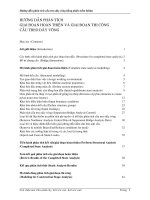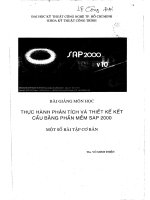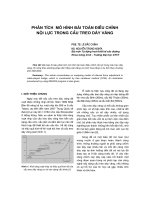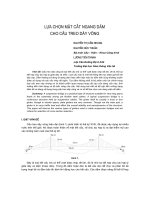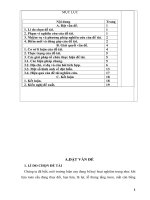C3 Ví Dụ SAP Cầu treo dây vòng
Bạn đang xem bản rút gọn của tài liệu. Xem và tải ngay bản đầy đủ của tài liệu tại đây (765.49 KB, 13 trang )
64
CHƯƠNG
3
PHÂN TÍCH KẾT CẤU
CẦU TREO DÂY VÕNG
BẰNG SAP 2000
Trong chương này sẽ hướng dẫn việc sử dụng một phần mềm của chương trình tính kết cấu
để phân tích kết cấu cầu treo dây võng. Có rất nhiều phần mềm để tính kết cấu nói chung và
cầu treo dây võng nói riêng, ta đơn cử phần mềm SAP 2000 phiên bản 7.42 là phần mềm đang
được sử dụng khá rộng rãi trong những năm gần đây. Phần mềm này chỉ mang tính chất tham
khảo cho việc sử dụng chương trình tính kết cấu trong tính toán cầu treo dây võng. Đi sâu, tận
dụng những hỗ trợ của SAP để mô hình hoá kết cấu thực tế với mục đích là: “Càng tiệm cận
với sự làm việc thực tế của kết cấu thì càng tốt “. Để tiện cho theo dõi, trong chương này sẽ
trình bày từng bước giải một bài toán cụ thể.
Bài toán : “ Xét cầu treo một dây dầm cứng có dạng như hình dưới đây. Cho biết: độ cứng
của dầm cứng EJ=const=44.10
6
Tm
2
; dây có diện tích tiết diện F
c
= 0,1m
2
, độ cứng
E
c
.F
c
=1,8333.10
6
T, trọng lượng đơn vị g=0,78T/m.
Ở trạng thái ban đầu, dây chịu toàn bộ trọng lượng mặt cầu và dầm cứng là tĩnh tải phân
bố đều với cường độ q=11,22T/m.
Yêu cầu xác định nội lực và chuyển vị của cầu treo khi dầm chịu thêm tải trọng tạm thời,
phân bố đều với cường độ p=6T/m.
Để giải bài toán này bằng SAP 2000 cần thực hiện những bước sau :
+ Lập sơ đồ kết cấu
+ Khai báo các đặc trưng hình học
+ Gán tải trọng lên kết cấu
+ Tính toán và xuất kết quả
65
3.1 LẬP SƠ ĐỒ KẾT CẤU
3.1.1 Lập sơ đồ kết cấu từ Excel
Phương trình dây võng là phương trình Parabol bậc 2 nên việc mô hình hoá trong EXCEL
trước rồi copy sang SAP 2000 là hợp lý nhất. Các bước làm cụ thể như sau:
Bước1: Xác định các điểm nút và toạ độ các điểm nút tương ứng như bảng sau:
TYPE NAME XI YI ZI XJ YJ ZJ
LINE 1 -26.64 0 0 0.00 0 86.667
LINE 2 0.00 0 86.67 33.33 0 49.63
LINE 3 33.33 0 49.63 66.67 0 27.41
LINE 4 66.67 0 27.41 100.00 0 20
LINE 5 100.00 0 20 133.33 0 27.41
LINE 6 133.33 0 27.41 166.67 0 49.63
LINE 7 166.67 0 49.63 200.00 0 86.67
LINE 8 200.00 0 86.67 226.64 0 0
LINE 9 0.00 0 0 33.33 0 0
LINE 10 33.33 0 0 66.67 0 0
LINE 11 66.67 0 0 100.00 0 0
LINE 12 100.00 0 0 133.33 0 0
LINE 13 133.33 0 0 166.67 0 0
LINE 14 166.67 0 0 200 0 0
LINE 15 33.33 0 0 33.33 0 49.63
LINE 16 66.67 0 0 66.67 0 27.41
LINE 17 100.00 0 0 100.00 0 20
LINE 18 133.33 0 0 133.33 0 27.41
LINE 19 166.67 0 0 166.67 0 49.63
Sau chuẩn bị xong số liệu tiến hành copy và pase vào trong SAP, được hình sau:
Bước 2 : Khai báo các liên kết
Sau đó tiến hành gán các liên kết với đất, đây là bước rất quan trọng quyết định để mô hình
hoá chính xác kết cấu. Các liên kết của dầm với đất được khai báo hoàn toàn giống như được
trình bày ở tài liệu [1]. Các liên kết của cáp với đất được chọn như là gối cố định khi mô hình
66
hoá trong SAP 2000. Tại vị trí dây vắt qua đỉnh cột tháp được coi như là gối di động khi mô
hình hoá trong SAP 2000.
Đối với các liên kết trong bản thân kết cấu tiến hành khai báo như sau:
- Các dây treo được khai báo là các phần tử Frame có hai đầu được giải phóng liên kết
(mô men, lực cắt, mômen xoắn) coi như một thanh hai đầu chốt.
- Dầm được coi là một thanh liên tục (tại các vị trí liên kết giữa dây treo và dầm không
bị giải phóng liên kết). Đối với dây võng do sự làm việc của dây không có mômen tại
các vị trí treo dây treo vào dầm cho nên tại các vị trí treo dây cần giải phóng liên kết
(mômen uốn, lực cắt, mômen xoắn).
3.1.2 Lập sơ đồ kết cấu trực tiếp trong SAP2000
Bước1 : Tiến hành tạo lưới
Tiến hành tạo lưới sao cho nút của các phần tử phải thuộc nút lưới sau đó dùng các chức
năng do SAP2000 hỗ trợ để hoàn thiện kết cấu. Tiến hành vẽ lưới như hình vẽ dưới đây:
Bước 2: Tiến hành vẽ kết cấu
Chỉ tiến hành vẽ một số chi tiết cơ bản sau đó sử dụng các chức năng của SAP 2000 để
hoàn thiện kết cấu. Có thể tham khảo thêm ở quyển [1]
Bước 3: Khai báo các liên kết
Tiến hành như bước 2 ở phần 3.1.1 Lập sơ đồ kết cấu từ EXCEL.
3.1.3 Lập sơ đồ kết cấu từ Auto Cad
Bước 1: Tiến hành vẽ sơ đồ kết cấu trong Auto Cad
Vẽ sơ đồ kết cấu bình thường trong Auto Cad sau đó ghi vào file dưới dạng “*.dxf”
Hình vẽ mô hình trong Auto Cad
Bước 2 : Import vào trong SAP2000
67
Tiến hành Import sơ đồ kết cấu vẽ trong AUTOCAD vào SAP2000 như hình vẽ dưới đây:
Bước 3: Khai báo các liên kết
Tiến hành như bước 2 ở phần 3.1.1 Lập sơ đồ kết cấu từ EXCEL.
3.2 KHAI BÁO ĐẶC TRƯNG HÌNH HỌC VÀ VẬT LIỆU KẾT CẤU
3.2.1. Khai báo đặc trưng vật liệu kết cấu
Về vật liệu, đặc trưng quan trọng nhất để tính toán chính xác là Mô đuyn đàn hồi (E) của
vật liệu. Tuỳ thuộc vào vật liệu do thực tế mà khai báo vào bên trong mục đặc trưng vật liệu
của kết cấu như hình dưới đây:
Các đặc trưng được điền vào bảng trên, như đã được hướng dẫn dẫn ở quyển [1]
3.2.2. Khai báo đặc trưng hình học kết cấu
Đặc trưng hình học được khai báo sau khi đã khai báo xong đặc trưng vật liệu của kết cấu.
Tiến hành như hình vẽ dưới đây :
Click
68
Sau khi chọn như trên xuất hiện tiếp bảng như sau:
Tiến hành điền các số liệu vào các ô ở trên là hoàn thành xong công việc khai báo tiết diện.
Tiếp theo cần tiến hành gán tiết diện.
3.3. GÁN TIẾT DIỆN
Đây là bước quan trọng để đảm bảo xem các đặc trưng về hình học và vật liệu của kết cấu
có đúng như thiết kế hay không. Để đảm bảo chính xác trong việc gán tiết diện cần lựa chọn
cách thức chọn đối tượng cho phù hợp. Về cơ bản được tiến hành như sau:
Bước1 : Chọn các đối tượng cần gán một loại tiết diện nào đó
Tiến hành như hình vẽ dưới đây :
Sau khi chọn như hình bên lựa chọn phương
thức lựa chọn hợp lý phù hợp với mục đích.
Bước 2: Gán tiết diện, tiến hành như hình vẽ dưới đây:
Click
Click